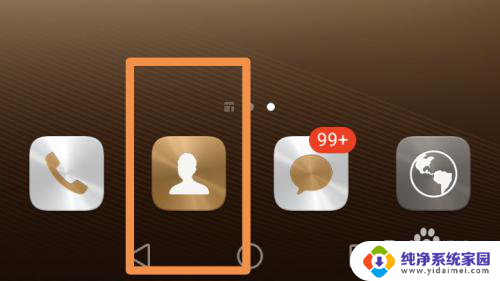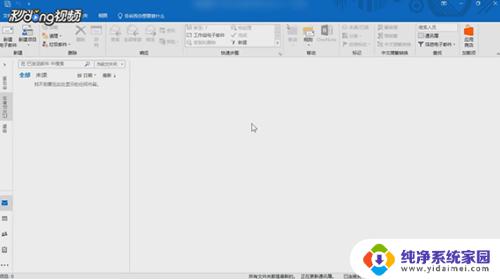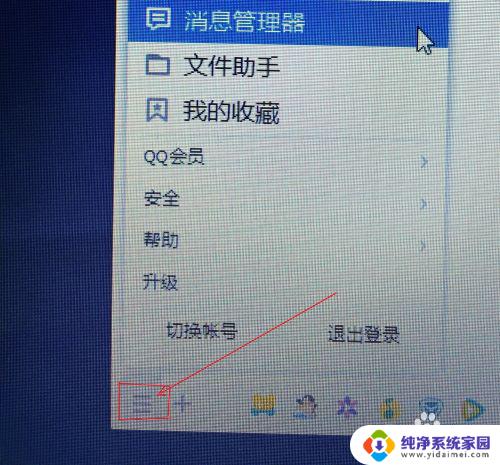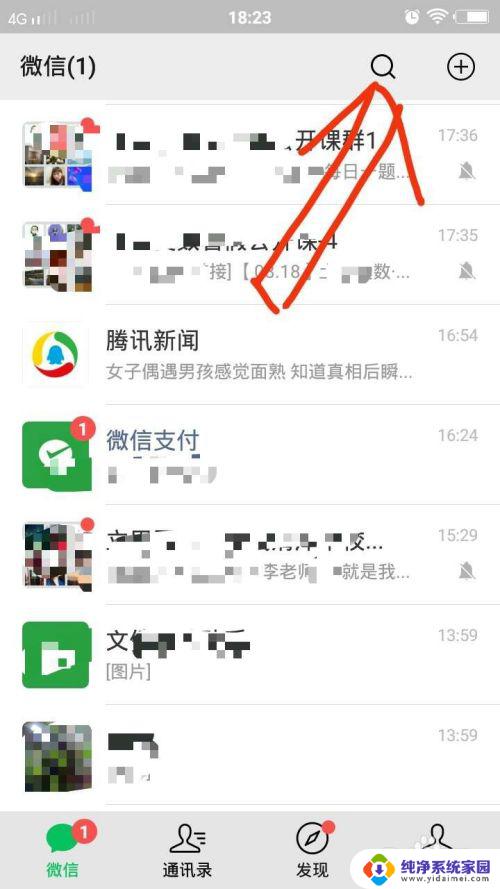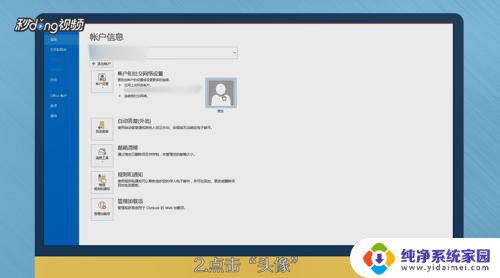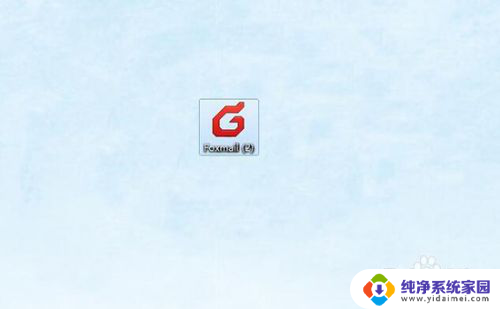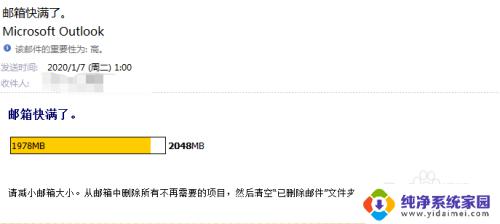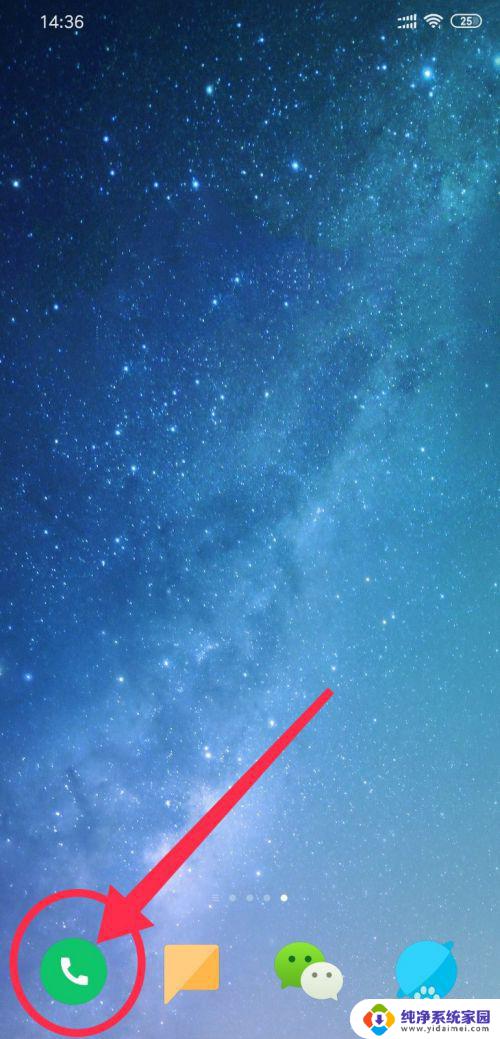outlook联系人组怎么用 outlook联系人组管理教程
outlook联系人组怎么用,Outlook联系人组是一种强大的工具,可以帮助我们更好地管理和组织我们的联系人,无论是个人使用还是在工作中,Outlook联系人组都能提供便捷的方式来分类和分组我们的联系人。通过创建联系人组,我们可以轻松地将相关的联系人归类在一起,方便快速地找到他们的信息。Outlook联系人组还可以帮助我们更高效地进行邮件群发和日程安排。无论我们是需要将同事分为不同的小组,还是需要将朋友分为家人、同学等不同的群组,Outlook联系人组都能满足我们的需求。在本教程中,我们将详细介绍如何使用Outlook联系人组来管理我们的联系人,让我们更加高效地利用这一强大的工具。
操作方法:
1.打开进入outlook在功能面板底部点击进入联系人。
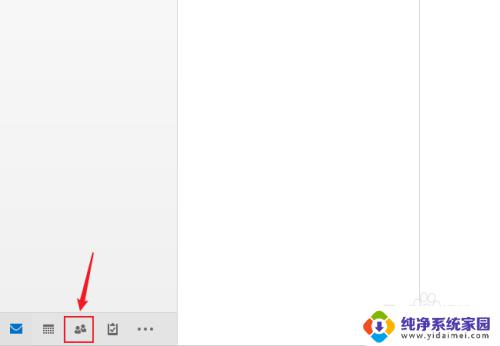
2.在菜单栏中,点击左上角新建中的“新建联系人组”
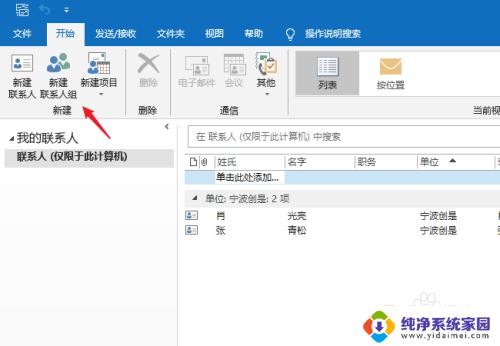
3.在名称中自定义一个联系人组,例如"测试组"
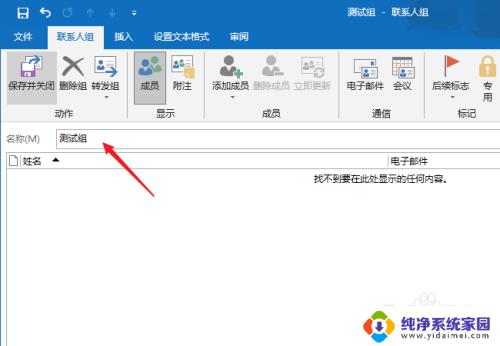
4.点击【添加成员】选择“从通讯录”,从通讯录中把人员添加到当前组。
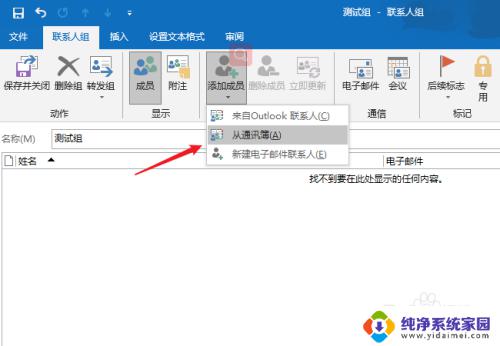
5.打开通记录窗口,通过按住ctrl或shift键加鼠标点击选择要加入当前组的联系人
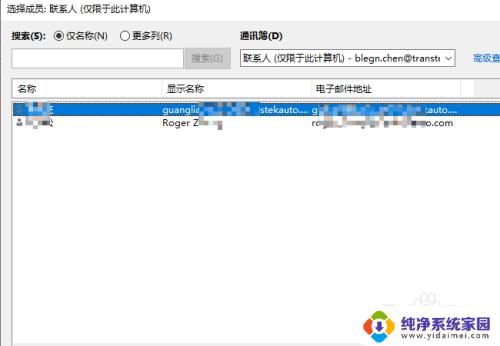
6.选择完成后,点击【成员】按钮,再点击确定完成操作。
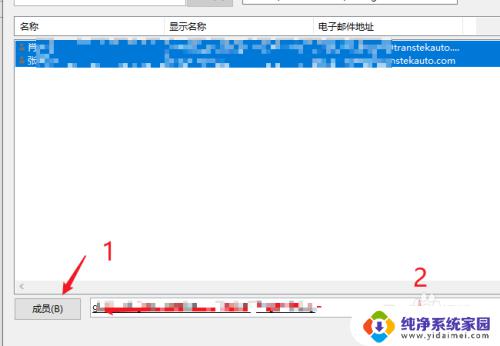
7.成员添加完成后,点击【保存并关闭】
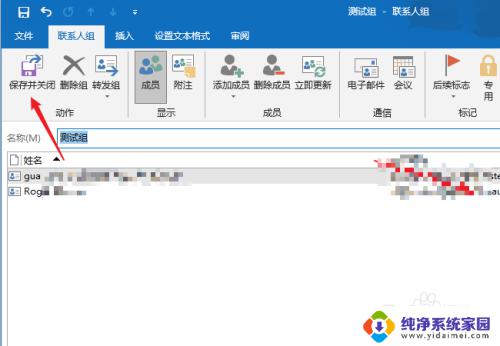
8.在新建邮件界面,点击【收件人】就可以看到刚才创建的联系组了。直接使用这个组就可以同时发送邮件了。
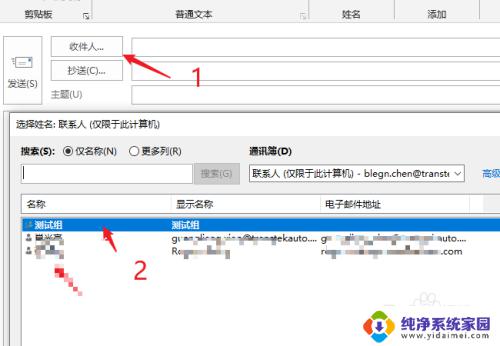
这就是关于如何使用 Outlook 联系人组的全部内容,如果有出现相同情况的用户,可以按照本文的方法进行解决。